-
 Přejděte na pás karet a klikněte na kartu
kartu Poznámka
Přejděte na pás karet a klikněte na kartu
kartu Poznámka
 panel Tabulka
panel Tabulka
 možnost Kusovník
.
možnost Kusovník
. - V dialogu Kusovník:
- Vyberte zdroj kusovníku. Klikněte na základní pohled (POHLED1) ve výkresu nebo v Prohlížeči modelu. Všimněte si, že soubor Accumulator.iam je vybraný jako zdrojový soubor.
- V nastavení rozpisky vyberte možnost Pouze součásti.
- Kliknutím na tlačítko OK uzavřete dialog Kusovník.
- Náhled pohledů kusovníku. Umístěte kusovník do levého horního rohu výkresu.
Tabulka kusovníku je příliš dlouhá a nevejde se do výkresu. Navíc, konkrétní sloupce trubek a potrubí kusovník neobsahuje. Musíte filtrovat kusovník a přidat sloupce kusovníku.
- Chcete-li upravit kusovník, klikněte ve výkresu pravým tlačítkem na kusovník a vyberte položku Upravit kusovník.
-
 V dialogu kusovník klikněte na příkaz Filter Settings.
V dialogu kusovník klikněte na příkaz Filter Settings. - V dialogu Nastavení filtru nastavte filtr kusovníku:
- Ze seznamu určení filtrování položek vyberte možnost Standardní obsah.
- Vyberte možnost Pouze standardní obsah.
 Klikněte na Přidat filtr. Filtr pouze standardní obsah se přidá do seznamu filtrů k použití.
Klikněte na Přidat filtr. Filtr pouze standardní obsah se přidá do seznamu filtrů k použití.- Klikněte na tlačítko OK a dialog nastavení filtru uzavřete.
-
 V dialogu kusovník klikněte na možnost Výběr sloupce.
V dialogu kusovník klikněte na možnost Výběr sloupce.Zobrazí se dialog Výběr sloupce kusovníku. Zobrazí seznam dostupných vlastností a vlastností zahrnutých v kusovníku (vybrané vlasstnosti).
Poznámka: Styl kusovníku určuje výchozí zobrazené vlastnosti v kusovníku. Styl seznamu kusovníku neobsahuje SKLADOVÉ ČÍSLO a vlastnost ZÁKLADNA KS. - V dialogu Výběr sloupce kusovníku:
- Vyberte v dostupných vlastnostech položku ZÁKLADNA KS a klikněte na tlačítko Přidat. Vlastnost ZÁKLADNA KS se přesune do seznamu vybraných vlastností.
- Vyberte v dostupných vlastnostech položku SKLADOVÉ ČÍSLO a klikněte na tlačítko Přidat. Vlastnost SKLADOVÉ ČÍSLO se přesune do seznamu vybraných vlastností.
- Kliknutím na tlačítko OK uzavřete dialog Výběr sloupce Kusovníku.
Sloupce ZÁKLADNÍ MNOŽSTVÍ i SKLADOVÉ ČÍSLO jsou zobrazeny v dialogu kusovník.
-
 V dialogu Upravit kusovník klikněte na příkaz Nastavení skupiny.
V dialogu Upravit kusovník klikněte na příkaz Nastavení skupiny. - V dialogu Nastavení skupiny určete skupiny součástí podle vlastnosti skladové číslo:
- Vyberte možnost Skupina.
- Nastavte SKLADOVÉ ČÍSLO jako První klíč.
- Zrušte zaškrtnutí možnosti Zobrazit skupinu a členy.
- Kliknutím na tlačítko OK zavřete dialog Nastavení skupiny.
- V dialogu kusovník klikněte na tlačítko OK.
Kusovník se automaticky aktualizuje.
- Přetažením čar kusovníku upřesníte vzhled kusovníku ve výkresu.
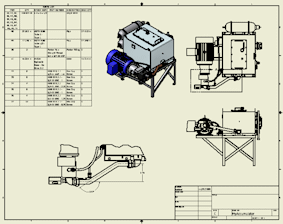
- Uložení výkresového dokumentu.